Non sempre chi per anni ha utilizzato iPhone vuole restarci e l’esperienza Android è sicuramente molto allettante. Ovviamente, una delle esigenze può essere quella di dover avere le proprie conversazioni WhatsApp sul nuovo telefono. Ma come possiamo fare? In questa guida vi mostreremo un paio di metodi su come trasferire le vostre chat di WhatsApp da uno smartphone iO, cioè un iPhone, ad un Android.
Indice
Come trasferire le chat WhatsApp da smartphone iOS ad Android
Sposta le Chat su Android (solo da iPhone a Samsung)
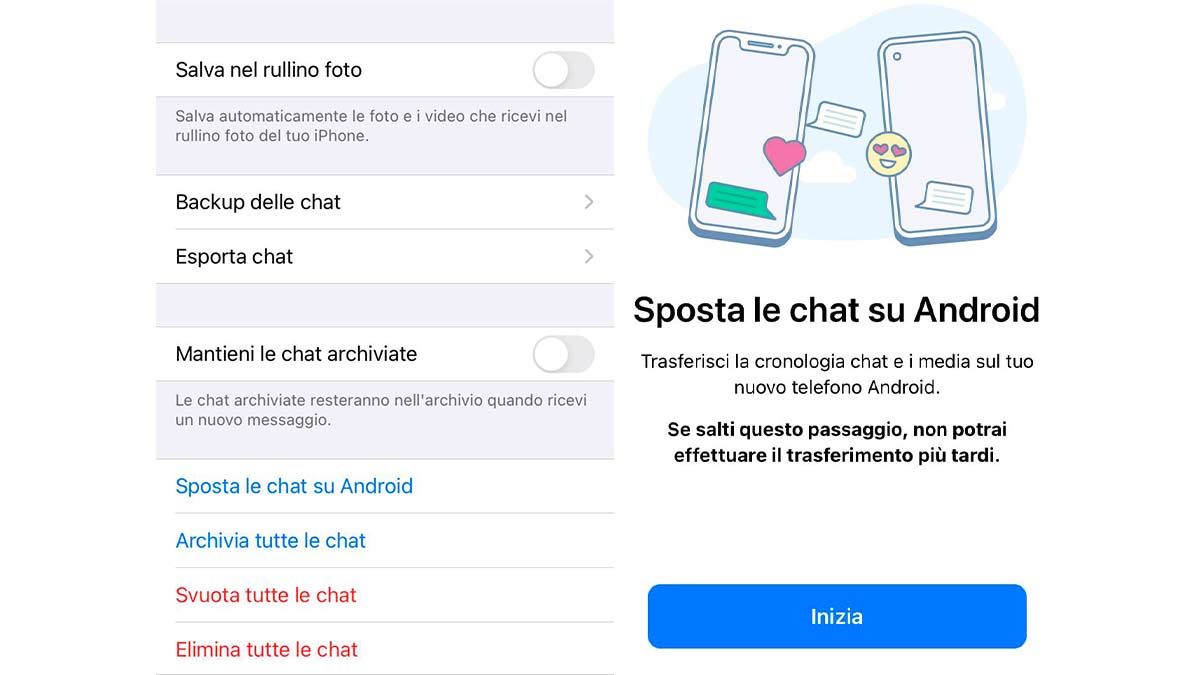
Il primo procedimento che andiamo a spiegarvi si basa su un servizio che WhatsApp permette nativamente da iPhone, ma c’è un piccolo problema o meglio, limite: è attualmente valido per i soli smartphone Samsung. Se pensate di passare quindi da iOS ad Android customizzato con l’interfaccia del brand sudcoreano.
Per poter avviare questa funzione, bisogna seguire il procedimento che SmartSWitch (versione 3.7.22.1 o superiore) di Samsung vi richiede dopo che avrete cliccato, sul vostro iPhone, “Sposta le chat su Android“, che trovate nelle Impostazioni e poi nella sezione Chat. Questo procedimento va effettuato collegando con un cavo USB-C/Lightning i due smartphone. Fatto ciò, inquadrare con la fotocamera dell’iPhone il QR Code che lo smartphone Samsung visualizzerà e cliccare su iPhone la voce “Avvia“. Dopo qualche minuto utile per completare il processo, continuate a configurare il vostro nuovo Samsung e dopo aver installato WhatsApp, cliccare su Importa quando vi verrà richiesto. WhatsApp sembra voglia implementare questa funzione anche su altri smartphone Android, ma al momento non vi sono notizie concrete.
Backup e trasferimento su PC (da iPhone a Android)
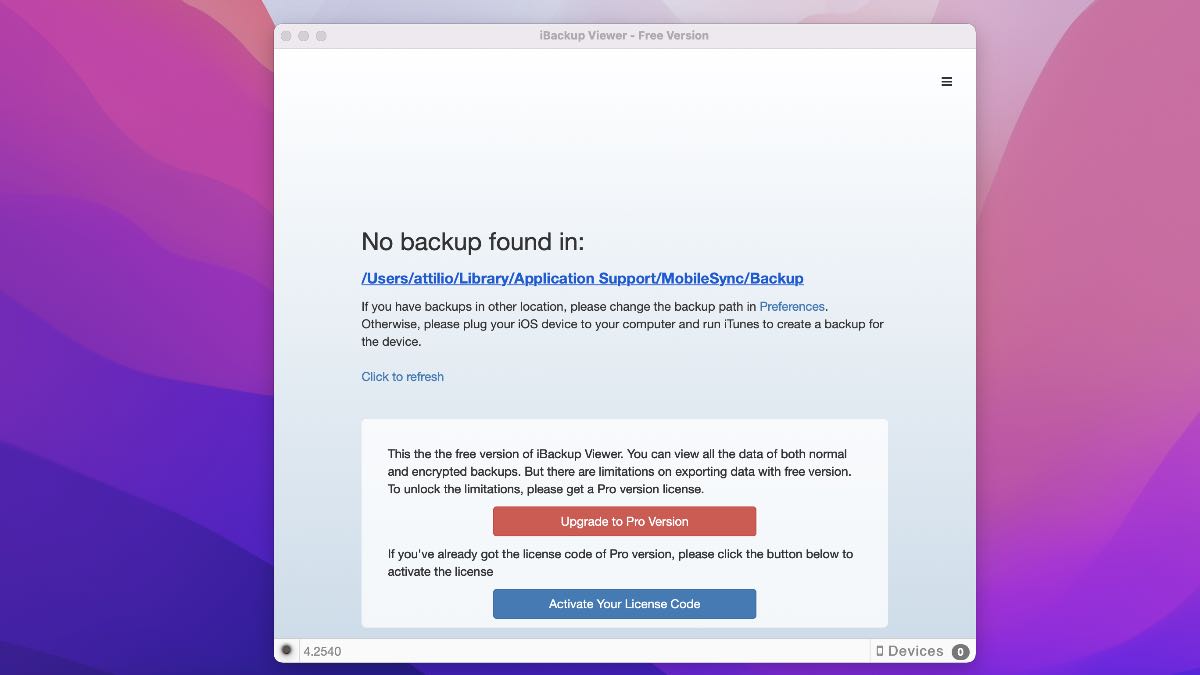
Se non avete acquistato uno smartphone Samsung, ma vi siete inoltrati nel vasto universo Android composto da Xiaomi, OPPO, vivo, Realme, OnePlus e altri, ovviamente la funzione sopra riportata non è ancora accessibile. Quindi, che fare? Ve lo spieghiamo noi. Che voi abbiate un PC Windows o un Mac, esiste un comodo programma chiamato iPhoneBackUp Viewer, ma prima di utilizzarlo, bisognerà che facciate il backup del vostro iPhone con iTunes.
Fatto il backup, andrete poi ad aprire il programma e a collegare il vostro dispositivo Android al PC (consigliato Windows per un passaggio più rapido). Ora, su iPhoneBackUp Viewer, selezionate la voce Raw Files, che ha un’icona stile iOS con la tendina ad albero. Fatto questo, troverete tutto il vostro backup di iPhone comodamente stipato. Per velocizzare il processo, andate ad impostare il “menù ad albero” (in alto a destra) e andate poi sulla cartella che termina con “WhatsApp.shared“, dove salverete il file “ChatStorage.sqlite” e poi la cartella Media. Presi entrambi, copiateli tramite OTG sullo smartphone Android, precisamente nella cartella Download.
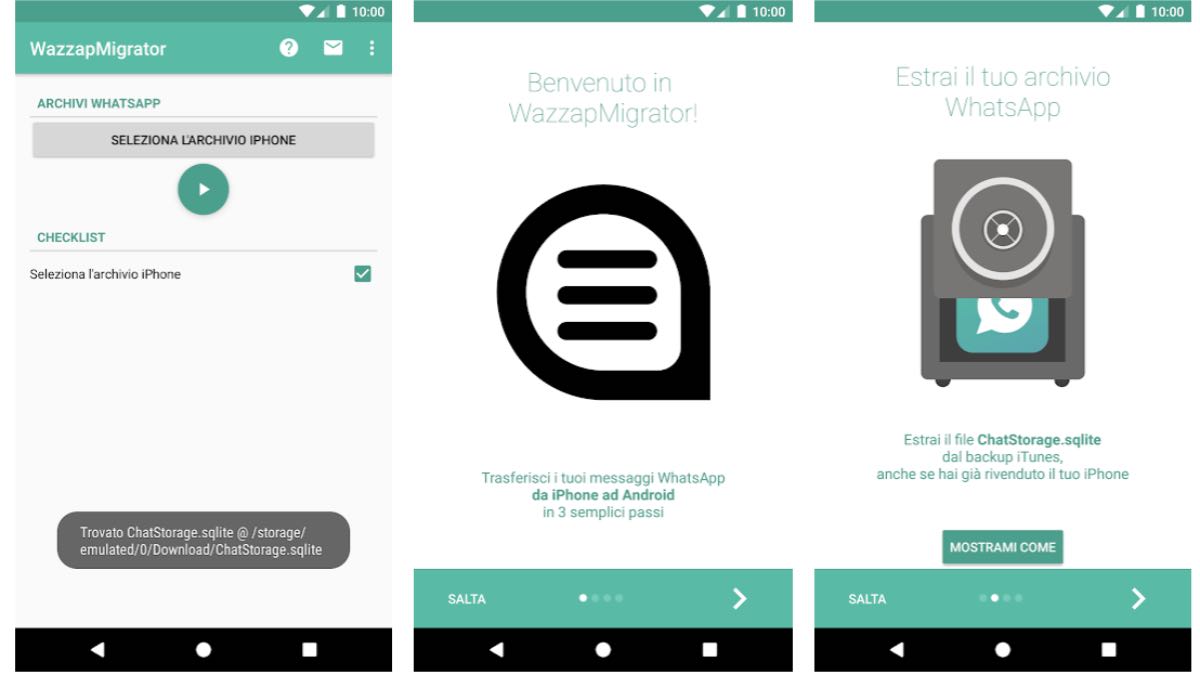
Eseguito il passaggio, andate sul vostro dispositivo Android e NON scaricate WhatsApp dal Play Store, vi spieghiamo perché: bisogna installare un’applicazione, chiamata Wazzapp Migrator, che sarà praticamente il quid per importare le vostre chat e i file multimediali. Piccola premessa: l’applicazione è a pagamento, costa 6.99€, quindi se siete imperterriti nel procedimento, è l’unica soluzione (ovviamente, legale) per poter importare tutto.
Se decidete di acquistare Wazzapp Migrator
Se volete scaricarla comunque, vi spieghiamo come fare a importare il tutto. Aperta l’applicazione, vi chiederà di cercare automaticamente i file richiesti, specialmente quello delle chat, voi poi andrete manualmente a selezionare, in alto a destra, anche la ricerca della cartella Media. Fatto questo, procederete alla configurazione che vi chiederà anzitutto di abilitare l’installazione di applicazioni da sorgenti sconosciute su Google Chrome. Questo vi permetterà di installare la versione di WhatsApp che vi richiede l’applicazione.
Scaricata questa, prima di andare a completare il tutto, controllate che il backup di Google Drive per Wazzapp Migrator e WhatsApp sia disattivato. Controllato quanto detto, configurate WhatsApp normalmente ed è qui che il servizio di messaggistica vi rileverà il backup di chat e Media, voi accetterete ed il gioco è fatto. Tutto molto semplice.
Questa era la guida per trasferire le chat e i media di WhatsApp da iPhone a smartphone Android. Esistono ovviamente anche procedimenti inversi, ma questo richiede basi più esperte come conoscenza del debug o comunque procedimenti anch’essi a pagamento. Vi lasciamo le applicazione e i programmi sopramenzionati per effettuare il download e l’acquisto.
- iPhoneBackup Viewer | Windows | Mac | Download
- Wazzapp Migrator | Google Play Store | Download (6.99€)








